デジタルイラストを始めてみたのはいいけれど、アナログのときみたいに綺麗に線が引けなくて苦労していませんか?
今回の記事では、デジタルイラストを描き始めたばかりの初心者さんでも簡単に綺麗な線が引けるようになる方法をお教えします。
この記事は
- デジタルでうまく線を引けなくて困っている人
- デジタル初心者さん
に向けて書いていきます。
練習なしで、すぐに綺麗に引けるようになる簡単で即効性のある方法なので、デジタルイラストが思ったように描けなくて挫折しそうな人はやってみてくださいね。
Contents
綺麗な線の引き方
まずは描きやすい環境を整えましょう。
お絵かきソフトの設定をいじるだけで簡単に線の描き味が変わります。
綺麗な線を引くための設定
- 線の太細を表現しやすい、ふわっとした線のブラシを使う
- 手振れ補正をかける
この2点を変えるだけ。
イラストソフトの設定の方法
ブラシ設定の変更
パキっとした線のブラシではなく、ふわっとした線のブラシを使う
お絵かきソフトには鉛筆やペン、筆といったさまざまな書き味のブラシツールがあります。
綺麗な線画引きやすいブラシ、濃淡がつきやすいブラシ、線の強弱がつきやすいブラシなどそれぞれに特徴があります。
イラストの線画作業のときは筆圧で線の太細が表現できるブラシで、パキっとはっきりした線よりもふわっとぼけ気味な線の方が、綺麗な線を引けるのでお勧めです。
クリスタでオススメなブラシツール
ペン、鉛筆、筆などなどたくさんのブラシツールが揃っているクリップスタジオペイント。
クリップスタジオペイントの初期設定で使えるブラシの中でイラストの線画作業に向いているオススメなブラシをご紹介します。
初期設定でクリスタに入っているブラシの中で私がおススメするのは
Gペンと濃い鉛筆です。

どちらのペンも線の強弱がつけやすく、線の入り抜きも綺麗に表現できます。
Gペンはツールプロパティのアンチエイリアスと手振れ補正をいじって書き味を調整してください。
濃い鉛筆はツールプロパティの柔らかさ、手振れ補正をいじって書き味を調整してください。
Gペンの方が濃い鉛筆よりもくっきり、ぱっきりした線が引ける印象です。
濃い鉛筆の方が初心者さんには扱いやすいかと思います。
手振れ補正をかける
手振れ補正をかけるのも綺麗な線を引くにはとても効果的です。
手振れ補正をかけるとソフト側で綺麗な線に補正してくれます。
ブラシの設定変更の実例

クリップスタジオのGペン、アンチエイリアスなし、手振れ補正なしで描いた線です。

クリップスタジオのGペン、アンチエイリアス強、手振れ補正10で描いた線です。
どちらの線の方が綺麗かは一目瞭然だと思います。
描きやすい線だけを引く
描きやすい方向にだけ線を引く
「この線はうまく描けたのに、こっちの線はうまく描けない…」ということはありませんか?
人間には手の構造上、引きやすい線と引きにくい線があります。
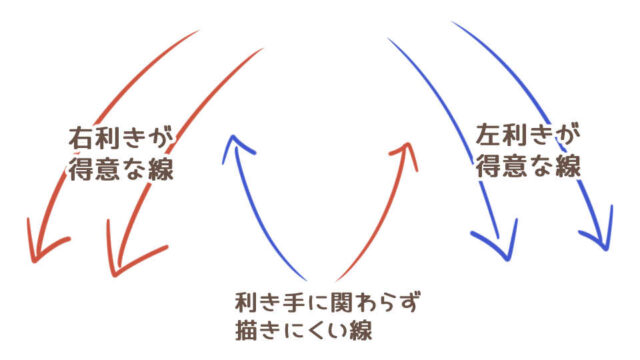
- 左右反転
- 回転
- 拡大・縮小
を活用して線が引きやすい方向にだけ手を動かします。
上手く線が引けなくて困るなら、上手く引ける線だけでイラストを描けばいいじゃない!
というわけで、引きやすい方向にだけ線を引けるようにキャンバスを回転させたり、左右反転させたりすればOK。
また、キャンバスの拡大や縮小も効果的です。
私は右利きなので、右上から左下への線は引きやすいのですが、左上から右下への線は苦手です。
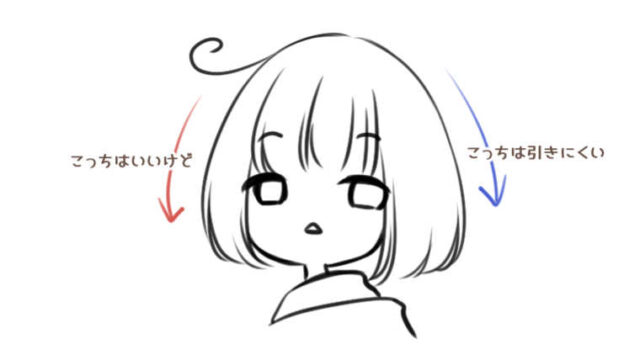
引きにくい方向の線を引くときには、
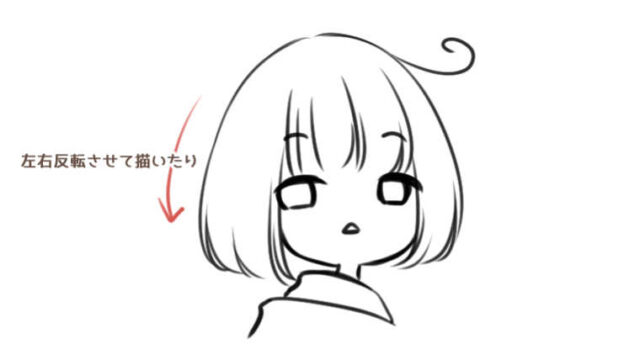

こんな風にキャンバスの左右反転や回転を多用します。
ちょっと気にするだけで線が引きやすく、綺麗になるのでやってみてくださいね。
【まとめ】綺麗な線を引く方法
- 線を引くのに適したブラシを選んで、手振れ補正をかける
- キャンバスを左右反転、回転、拡大・縮小して、描きやすい線だけを描く
以上の2点を実践するだけで簡単に線のクオリティがあがると思います。
もちろん、練習すればするほど、描けば描くほど上手になります。
簡単にある程度の線が描けるようになったあとは、楽しみながら、どんどん手を動かして洗練させていってください。
お絵かきソフトは”CLIP STUDIO PAINT”がおススメです。
趣味でデジタルイラストを始めたい人でも手が出しやすいお値段なのに、プロも使っているソフト。
充実の機能が揃っています。
お試し無料期間も設定されているので、お気軽にお試しください。
お絵かきソフトは【CLIP STUDIO PAINT】がおススメです。
![]()
趣味でデジタルイラストを始めたい人でも手が出しやすいお値段なのに、プロも使っているソフト。
充実の機能が揃っています。
お試し無料期間も設定されているので、お気軽にお試しください。










